Cómo editar vídeos TikTok : Guía para principiantes
Muchos creadores comienzan su andadura en TikTok como espectadores cautivados. Con el tiempo, sus creadores favoritos les inspiran para hacer sus propios vídeos y aprender a editar vídeos TikTok .
Si está listo para perfeccionar sus habilidades de edición en TikTok , ¡esta guía es para usted!

Cómo editar TikTok : Guía paso a paso
¿Estás listo para aprender algo nuevo y dar tus primeros pasos hacia el estrellato en TikTok ? Tanto si es por diversión como si tienes objetivos serios, como crear un fandom, necesitas aprender los conceptos básicos de edición de TikTok .
Para que le resulte más fácil aprender a realizar ediciones en TikTok , hemos dividido el proceso en tres secciones fáciles de seguir.
1. Cargar/grabar el vídeo
La diversión comienza con la creación del vídeo. Puedes crear uno utilizando la cámara de tu teléfono o la aplicación TikTok . Te recomendamos que utilices la aplicación para que la edición sea más sencilla. Estos son los pasos iniciales:
- Pulsa el botón Crear . Sube un vídeo o una imagen de la galería de tu dispositivo o crea uno nuevo con la cámara de la aplicación. Si lo haces desde la galería de tu dispositivo, ve al paso 4 inmediatamente. Si haces esto último, selecciona la duración del vídeo que desees y continúa con el paso 2.
- Antes de grabar, puede girar la cámara, ajustar la velocidad, aplicar filtros o efectos, utilizar herramientas de embellecimiento o ajustar el temporizador. Puede omitir estos pasos y empezar a editar después de grabar el vídeo.
- Pulsa el botón Grabar y empieza a grabar tu vídeo.
2. Cómo editar vídeos TikTok : Editar Página
Ahora, respira hondo y vacía tu mente. Es broma. Es hora de aprender lo básico sobre cómo editar un vídeo en TikTok . Te recomendamos que explores cada función para ver cómo funciona. Es bastante fácil descartar cualquier edición que no te guste. Estos son los pasos secundarios:
- Personaliza tu configuración de inmediato, o hazlo más tarde en la página de publicación.
- Pulse Editar. Desde aquí, puede Recortar clips en su vídeo. Añadir sonido, texto o efectos. Utilice la herramienta Magia para efectos de cámara. O añadir una superposición de vídeo. Puede volver a tocar el icono Editar/tijeras para obtener más herramientas de edición. Puede Dividir, Recortaro girar el vídeo, sustituir clips de vídeo de , ajustar la velocidad de clips individuales, etc.
- Pulse la flecha Atrás para volver a la pantalla principal de edición.
- Toque Plantillas para seleccionar un lienzo listo para su vídeo. Las plantillas varían en estilo y formato; algunas ya incluyen una canción/efecto de sonido preseleccionado.
- Toque Añadir sonido para cambiar el efecto de sonido/música de fondo que añadió anteriormente o si lo omitió en el Paso 5. A continuación, añada Texto, Pegatinas Efectos, Filtros, Subtítuloso Voz. Ajuste el Volumen.
- También puedes guardar el vídeo en cualquier momento de la edición.
- Pulse Siguiente cuando haya terminado.
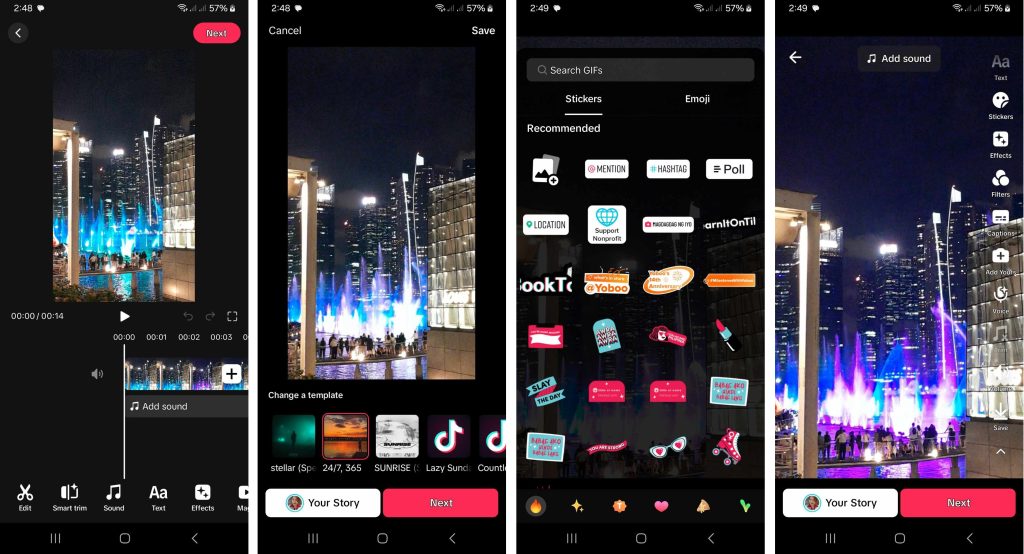
3. Cómo editar en TikTok: Pasos finales antes de publicar
¡Enhorabuena! Has terminado tu primera edición en TikTok . Si no estás listo para compartirlo con tus amigos o con el público, guárdalo primero como borrador. O simplemente cambia el público a Sólo yo para mantenerlo privado. Estos son los pasos finales:
- Puedes guardar inmediatamente tu vídeo en la carpeta Borradores si quieres continuar editándolo más tarde. De lo contrario, continúe con el paso 12.
- Añade la descripción del vídeo. Incluye hashtags y @menciones (si las hay).
- Edita la portada de tu vídeo.
- Edita tu vídeo Localización.
- Pulse Añadir un enlace si tiene un formulario; puede enlazar a su vídeo para generar clientes potenciales.
- Toca los ajustes de audiencia para seleccionar quién puede ver tu vídeo e interactuar con él.
- Toca Más opciones para activar/desactivar comentarios, Permitir puntada, Permitir pegatinas o Permitir que otros añadan tu vídeo a su Historia. Personaliza tu configuración avanzada según sea necesario, por ejemplo, toca Contenido generado por IA para etiquetar tu publicación como tal.
- También puedes compartir inmediatamente tu publicación en WhatsApp, Messenger o Facebook.
- Pulse Acepto la Confirmación de uso de música.
- Tap Post.
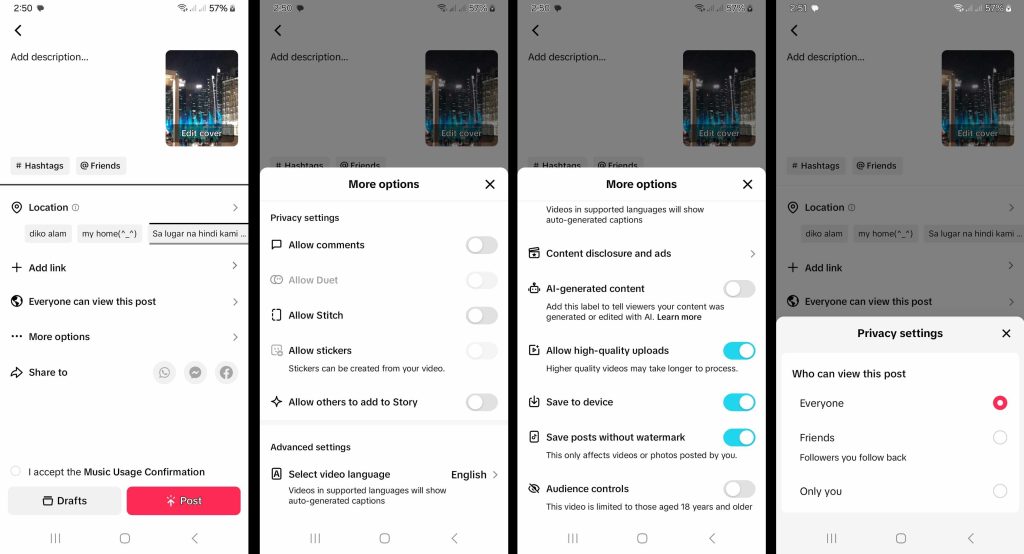
Free Edits for TikTok: 5 increíbles aplicaciones de edición para hacer contenido viral
En la aplicación TikTok encontrarás todas las herramientas de edición que necesitas para producir contenidos de calidad profesional. Sin embargo, también puedes utilizar aplicaciones de terceros para crear contenidos realmente únicos y que destaquen. Echa un vistazo a las siguientes cinco herramientas para las ediciones gratuitas más compatibles para TikTok:
- CapCut. ¿Creas montones de vídeos en TikTok ? Asegúrate de que tienes la aplicación CapCut, que también es un producto de ByteDance, la empresa matriz de TikTok. Ofrece muchas de las mismas herramientas que TikTok, además de funciones de nivel más profesional.
- Hypic. Otro producto de ByteDance es Hypic, que probablemente se convertirá en tu nueva aplicación de edición de fotos. Es fácil de usar y ofrece funciones avanzadas como avatares AI, recortes AI, mejora de imágenes, efectos de moda y plantillas.
- InShot. La aplicación también es comparable a TikTok con su propia biblioteca de música libre de derechos. Con sus herramientas de edición de vídeo profesional de alta definición y fácil manejo, subirás fácilmente de nivel en tu proceso de edición.
- Canva. Si prefieres usar plantillas, Canva tiene una enorme selección que te ayudará a producir un contenido único tras otro. Es una ventanilla única para la edición de fotos y vídeos y para usuarios de todos los niveles.
- BeeCut. La aplicación satisface todas las necesidades de edición creativa y es perfecta para principiantes. Es un software versátil y robusto que te ofrece todas las herramientas que necesitas para producir vídeos atractivos en cuestión de minutos.
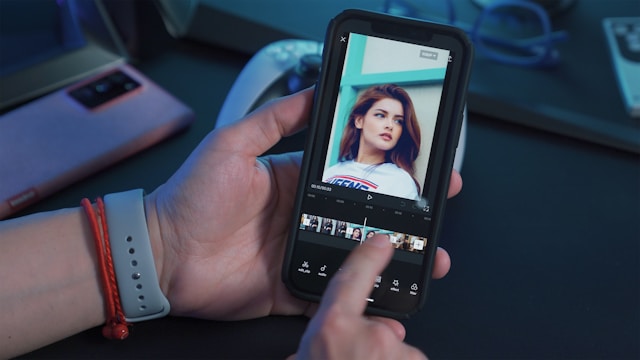
¿Se pueden editar los vídeos de TikTok ?
¿Sabes editar vídeos en TikTok ? Con la guía adecuada y la inspiración creativa, cualquiera puede aprender a crear contenidos dignos de verse en TikTok . Muy pronto, es posible que veas tus vídeos en otras redes sociales.
Tanto si te conformas con ser espectador como si quieres crear contenido, saber cómo editar vídeos de TikTok es una experiencia divertida. Y si quieres dar el siguiente paso y empezar a conseguir seguidores, ¡consigue la mejor ayuda! Inscríbete en un plan High Social.
Consigue que tu crecimiento en TikTok comience con la solución de segmentación avanzada y patentada de High Social. Obtenga la ventaja temprana de duplicar su capacidad de segmentación para un crecimiento acelerado y sostenido de seguidores.
Empieza a hacer crecer tu TikTok hoy mismo.

¿Qué es una edición en TikTok y otras preguntas frecuentes?
TikTok La edición puede parecer desalentadora al principio, sobre todo para los novatos. La enorme selección de efectos y filtros a menudo hace que uno se pregunte: "¿Por dónde empiezo siquiera?".
Mientras exploras las herramientas de edición, es posible que también busques en Google cómo dividir o recortar vídeos. Qué es una edición en TikTok que sea rápida pero lo suficientemente buena como para generar visitas y participación?
Vamos a responder a algunas preguntas frecuentes sobre cómo editar vídeos para TikTok:
Lo mejor que puedes hacer es fijarte en otros creadores de tu nicho. Identifica formatos/estilos de vídeo que encajen bien con tu tipo de contenido. Los creadores de contenidos de fitness, por ejemplo, suelen utilizar efectos de transición y subtítulos personalizados. Para empezar, elige entre tres y cinco estilos de edición para aprender y comprueba si generan los mismos resultados que los de otros creadores.
La forma más rápida de editar un vídeo es con las plantillas de TikTok . Son una gran opción si no tienes mucho tiempo para dedicar a la edición. Si no encuentras una plantilla dentro de la app que se adapte a tus propósitos, prueba con Canva u otros editores de vídeo.
Una vez que termines de publicar, ya no podrás editar el vídeo en sí. Sin embargo, sí podrás editar la publicación. TikTok permite a los creadores editar la descripción de la publicación, la ubicación y la configuración de privacidad, en función de la antigüedad de la publicación.













